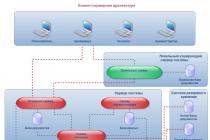Cada vez recibo más preguntas sobre cómo crear un fondo hermoso, suave y borroso cuando tomo un retrato, como en esta imagen. Hay un gran error entre los fotógrafos novatos de que para obtener un fondo hermoso, debes salir y comprar la lente más cara con una apertura muy grande.
Si bien es cierto que una apertura amplia le dará una profundidad de campo menor, existen otros factores que afectan el desenfoque del fondo. Sin embargo, muchos fotógrafos novatos nunca han oído hablar de ellos o simplemente los extrañan. En este artículo, veremos 3 factores que intervienen en la obtención de un bonito fondo borroso, y lo más probable es que puedas hacerlo todo con los lentes que ya tienes.
Así que aquí están los 3 factores:
- Diafragma
- Distancia focal de la lente
- La distancia entre el objeto y el fondo.
Para explicar cómo funciona la combinación de estos 3 parámetros, se tomaron varias fotos con la niña. La primera serie de fotografías fue tomada desde una distancia de unos 2 metros de la puerta de la casa. Se utilizaron distancias focales: 16 mm, 35 mm, 70 mm, 150 mm. No indicaré la apertura a propósito, pero diré que en las 8 imágenes a continuación es la misma.
*** Tenga en cuenta que se utilizó una cámara de fotograma completo durante la filmaciónCanon 5D MarkIII si usa una cámara con un factor de recorte de 1.5, entonces para usted la distancia focal será de aproximadamente 24 mm, 52 mm, 105 mm, 225 mm
Esta serie de tomas fue tomada a una distancia de unos 20 metros de la casa. Cada vez que aumentaba la distancia focal, tenía que mudarme de casa para mantener a la chica en el marco de aproximadamente el mismo tamaño.

Fíjate en lo suave que quedó el fondo en esta serie, especialmente en distancias focales grandes, repito que todas las fotos fueron tomadas con la misma apertura.
Repito, deliberadamente no dije el valor de apertura que se utilizó. ¿Te sorprendería saber que se utilizó f/5.6? Esto es cierto, todas las fotos fueron tomadas con apertura 5.6. La apertura no es lo más importante para obtener un fondo borroso, su lente sin duda le permitirá disparar con esta apertura, así que no se apresure a gastar decenas de miles de dólares en una lente con una apertura amplia.
Otra comparación usando una apertura amplia (por ejemplo, f/2.8)
Para demostrar que la apertura no es lo más importante aquí hay dos series más de tomas con las mismas distancias focales y distancias del modelo al fondo, pero tomadas con una apertura de f/2.8. Observe cuánto más la distancia focal y la distancia al fondo afectan el desenfoque del fondo que una apertura amplia. Aquí se puede ver claramente que la diferencia entre f/2.8 y f/5.6 es ínfima


Qué podemos aprender de esto
Usar una gran apertura para desenfocar el fondo no es el factor principal, ni mucho menos el único. Si estoy haciendo un retrato, elijo específicamente un lugar donde pueda colocar el modelo lejos del fondo. También trato de no usar distancias focales de menos de 50 mm para tales propósitos, pero es mejor usar 85 mm o más en general. Pero usa un punto óptimo cuando elijas la distancia focal y la distancia al fondo para que no tengas que cruzar la calle y gritarle a la modelo cómo posar. Por esta razón, los objetivos de 300 mm pueden resultar excesivos. Pero tales lentes son indispensables cuando se fotografían retratos de animales salvajes en su hábitat.
Aquí hay algunas fotos más.



Práctica.
Salga, invite a un amigo o familiar e intente fotografiar las mismas cosas que se mencionaron anteriormente. Dispare al modelo cerca del fondo de gran angular a teleobjetivo, luego aleje el modelo del fondo y repita lo mismo, use diferentes aperturas y compare los resultados.
En este tutorial, te enseñaré cómo crear un efecto de fondo borroso sin halos brillantes alrededor del sujeto principal de la composición. Primero usaremos la herramienta SeleccionaryMascarilla(Resaltar y Máscara) para crear una selección perfecta del objeto principal y recortarlo. Luego aplica un filtro al fondo. campoDifuminar(Campo borroso).
Paso 1
Abriendo una foto de trabajo a través del menú archivo- abierto(Archivo - Abrir). Para que tengamos una copia de seguridad de la foto sin editar, use la combinación de teclas Ctrl + J para duplicar la capa original.
Asigne a la copia el nombre "Desenfoque" y desactive la visibilidad de la capa original haciendo clic en el icono del ojo junto al nombre de la capa.

Paso 2
Primero necesitamos crear una selección precisa del modelo en la foto. Para ello utilizaremos la herramienta bolígrafoHerramienta(P) (Pluma). No me tomé el tiempo de resaltar el cabello porque trabajaremos en esa sección por separado más adelante.

Paso 3
A continuación, sin borrar la selección, tomamos RápidoSelecciónHerramienta(W) (Selección rápida). Si está utilizando Photoshop CC 19.1, aparecerá un botón en la barra superior. SeleccionaryMascarilla(Resaltar y enmascarar). Haga clic en él para abrir un panel con opciones de selección.
Si está utilizando Photoshop CS6, primero aplique una máscara a la capa de selección, luego haga clic con el botón derecho en la máscara y seleccione RefinarMascarilla(Especificar la máscara). Como resultado, verá una ventana con casi la misma configuración que en SeleccionaryMascarilla(Resaltar y enmascarar).

Etapa 4
Abriendo la ventana SeleccionaryMascarilla(Selección y máscara), seleccione la herramienta RefinarbordeCepillarHerramienta(R) (Perfeccionar borde) y páselo por el cabello para eliminar el fondo. ¿Cómo funciona? La herramienta realiza cálculos y determina dónde está el fondo y dónde están los detalles del modelo.
Tenga en cuenta que no conservé los pequeños pelos que sobresalen. En cambio, los eliminé de antemano. Más adelante escribiré un tutorial que les dirá con más detalle cómo cortar el cabello y qué hacer con los vellos finos. Por ahora, concentrémonos en la lección actual.
Después de trabajar con la herramienta, debería obtener el resultado que se muestra a continuación.

A continuación puede comparar los resultados antes y después. SeleccionaryMascarilla(Resaltar y enmascarar).

No cierres la ventana de configuración SeleccionaryMascarilla(Selección y máscara) y baja a los ajustes ProducciónAjustes(Configuración de exportación). En el menú ProducciónA(Salida a) seleccionar NuevocapaconcapaMascarilla (Nueva capa con máscara de capa). Esto significa que el resultado de la selección se mostrará en una capa separada con una máscara. Puede habilitar la opción si lo desea. Descontaminarcolores(Clear Colors) para eliminar la distorsión del color.

Después de hacer clic en Aceptar, aparecerá otra capa de Copia de desenfoque con una máscara en el panel Capas.

Paso 5
Ahora tenemos nuestro objeto perfectamente recortado y podemos trabajar sobre el fondo. Primero, vuelva a seleccionar el modelo manteniendo presionada la tecla Ctrl y haciendo clic en la miniatura de la máscara en el panel de capas.

Luego seleccione la capa "Desenfoque":

Después de eso pasamos Seleccionar- Modificar-Expandir(Seleccionar - Modificar - Ampliar):

Paso 6
En la ventana que se abre, ingrese 5 píxeles para expandir el área seleccionada por este valor. Expandir la selección nos permitirá evitar el brillo alrededor del objeto.

Después de expandir la selección, vaya a Editar-Llenar(Edición - Relleno) y en el menú contenido(Contenido) seleccionar contenido-Consciente(Sujeto a contenido). Configure el resto de los ajustes:

Paso 7
Si desactiva la copia de la capa "Desenfoque", verá que la persona ha desaparecido casi por completo. Photoshop clonó diferentes partes de la foto y simplemente rellenó el área seleccionada con ellas.

Haga clic derecho en la capa "Desenfoque" y seleccione ConvertiraEleganteObjeto(Convertir a objeto inteligente). Además, no olvide activar la visibilidad de la copia de la capa "Desenfoque".


Paso 8
Ahora tenemos que configurar el filtro. Primero, en el centro del documento, agregue dos puntos de anclaje (simplemente haga clic con el mouse en el lugar donde desea agregar un punto). Esto creará un desenfoque suave desde el borde central superior del documento hacia su centro. En el panel de la derecha conjunto Difuminar(Desenfoque) por 32 píxeles.
Si desea desenfocar todo el fondo, bastará con un punto. Tenga en cuenta que para cada punto establecemos por separado el grado de desenfoque.

Haga clic nuevamente en el documento para agregar un segundo punto. Con este punto indicamos el lugar a partir del cual desaparece el desenfoque. El programa solo desenfocará el área entre estos dos puntos. Si desenfocas la parte inferior del fondo, el resultado no será muy bonito. Por lo tanto, establecemos el desenfoque del segundo punto en 0 píxeles.

Paso 9
Mira el resultado de desenfoque a continuación. Como puede ver, no hay brillo alrededor del modelo:

No olvides que el filtro campoDifuminar(Desenfoque de campo) aplicamos a la capa "Desenfoque". No lo apliques a la capa Blur Copy.

Paso 10
Si hacemos zoom en la imagen, veremos que no hay un ligero ruido de fondo, que es en el modelo.

Seleccione la capa "Desenfoque" y vaya a filtrar-CámaraCrudo(Filtro - Camera Raw).
en la pestaña efectos(Efectos) (icono fx) tienen configuraciones Grano(Maíz). Simplemente tire de los controles deslizantes para configurar Cantidad(valor), tamaño(Tamaño) y Aspereza(rugosidad) como se muestra a continuación.
Este tutorial de Photoshop le mostrará cómo agregar un efecto de desenfoque al fondo de una foto.
En este tutorial, usaremos un tipo de desenfoque como radial o radiante. Y lo aplicaremos solo al fondo.
Entonces, abre tu foto en Photoshop:
Primero necesitamos separar la imagen principal del fondo.
1. Para mejorar la selección, use la herramienta de máscara rápida (Modo de máscara rápida)
Asegúrese de que los colores estén configurados en esta posición en blanco y negro.

Tome la herramienta Pincel y comience a pintar sobre la parte que desea separar del fondo (en nuestro caso es la niña)


Una vez que haya seleccionado completamente a la chica, haga clic en el botón a la izquierda del botón "máscara rápida"; lo regresará al modo normal. Verás que hay destacados.

2. Presione la combinación Ctrl + J para copiar el fondo seleccionado a una capa separada.
El panel con capas se verá así:

3. Ahora aplique el filtro "desenfoque radial" a la nueva capa de fondo.
Filtro > Desenfocar > Desenfoque radial.
Configure las siguientes opciones en la ventana que aparece:
Cantidad: 20 (establezca este parámetro a su discreción)
Método: Zoom

Una vez que todas las configuraciones estén en su lugar, haga clic en Aceptar para ver el resultado.

A difuminar el fondo de la foto muchos usuarios recurren a servicios en línea o para Photoshop. Necesita dedicar tiempo a esto y tener algunas habilidades de procesamiento de imágenes. Vale la pena el esfuerzo: los bordes borrosos con una gran nitidez en el sujeto se ven muy hermosos. Y el efecto Bokeh, cuando el fondo se convierte en fabulosos efectos especiales, es completamente desalentador.
¡Eso es solo que un fondo borroso se puede hacer más fácil y rápido en dispositivos Android!
¿Cómo hacer un fondo borroso en una foto en principio?
En cámara réflex muy fácil de conseguir bien efecto de desenfoque de fondo. Esto requiere suficiente Encendiendo, completamente abertura abierta y agrandado longitud focal.
Los desarrolladores han aprendido a modelar efecto bokeh, anteriormente disponible exclusivamente para cámaras SLR. Lo más importante es decidir el punto de enfoque. Tienes que entender qué en el cuadro obtendrá una gran nitidez y claridad, y qué se desdibujará y se convertirá en el fondo.
hoy vamos a analizar método más simple crear una foto con un fondo borroso en dispositivos Android.
El efecto es asombroso. Pero el método del software puede que no siempre funcione. Por ejemplo, hay problemas con las superficies de los espejos (a veces no se difuminan). Difícil de capturar y objetivos de movimiento rápido.

Lo que necesitas para desenfocar una foto:
Smartphone con una buena cámara;
Versión preinstalada de Android 4.4 KitKat y superior;
Rendimiento suficiente para el procesamiento de imágenes (de lo contrario, el proceso será muy largo);
Una de las aplicaciones que se muestran a continuación como ejemplo.
¿Cómo desenfocar el fondo de una foto en Android usando Google Camera?

aplicación oficial cámaras de google muy genial. Y recientemente ha estado disponible no solo en Nexo- Y píxel-dispositivos. A usted requerido Un poco prácticas, ¡pero el resultado definitivamente complacerá a todos!
1. Descarga la aplicación gratis Cámara de Google e instalarlo: https://play.google.com/store/apps/details?id=com.google.Android.GoogleCamera
2. Después de comenzar, puede rechazar o aceptar con georreferenciación (usa energía de la batería).
3. Arrastre el menú en el lado izquierdo de la pantalla con un deslizamiento hacia la derecha y seleccione Desenfocar.
4. Ahora se le mostrarán instrucciones sobre cómo usar el modo de desenfoque de fondo en la foto.

5. Después de activar la cámara, enfoque el sujeto, presione el botón del obturador y mueva lentamente el teléfono inteligente hacia arriba, manteniendo el sujeto en el centro.
6. Después de tomar la foto, edite el resultado desenfocando más el fondo o cambiando el centro de enfoque.
Desenfoque realista del fondo en una foto existente o al disparar en Android

Logre un efecto bokeh realista, como abierto de par en par cámara réflex, también puedes usar la aplicación después del enfoque para dispositivos Android. Edite fotos existentes o tome nueva imagen de acuerdo con el principio dado para Cámaras de Google.
1. Descargar aplicación gratis después del enfoque: https://play.google.com/store/apps/details?id=com.motionone.afterfocus
2. Después de abrirlo, verá en la interfaz " enfoque inteligente
”, en el que debe hacer clic en el botón con el ícono de la persona enfocado y delinear el área donde no se requiere desenfoque.
3. Ahora seleccione el área de enfoque suave haciendo clic en el icono con la corona enfocada y marcando los lugares para desenfoque suave.

4. El ícono de la naturaleza en foco es responsable del modo de desenfoque de fondo fuerte: debe pintar el área de fondo para obtener el máximo desenfoque.
Más aplicaciones de desenfoque de fotos para Android:
Cámara ASUS Pixel Master.
"Efecto de enfoque" de Dumpling Sandwich.
PicsArt Photo Studio & Collage por PicsArt.
"Editor de fotos" de Aviary.
Si quieres recibir hermosas fotos con un fondo borroso, lo que hace que la óptica sea costosa para los fotógrafos profesionales, es mejor usar Photoshop. Este artículo presentará dos formas de hacer un hermoso fondo borroso en una foto usando este programa.
Cómo desenfocar el fondo en Photoshop: método uno
El primer método será mucho más fácil que el segundo, pero se ve de menor calidad y es adecuado para objetos grandes y líneas claras. Si la modelo de la foto tiene el pelo al viento, será difícil hacer realidad este plan.
Para que el desenfoque se vea natural, debe recordar algunos principios de los planos focales:
- El sujeto principal en el cuadro siempre permanece claro y nítido;
- Los objetos se ven más borrosos si están más lejos del objeto. Todos los elementos cercanos al sujeto están menos borrosos.
Ve a Photoshop y abre una foto. Ahora trabajará con las herramientas del panel izquierdo.
Encuentra la herramienta de desenfoque o la herramienta de desenfoque. Se presenta casi en la mitad del panel y se indica con una gota.


Necesita ajustar el tamaño y la intensidad del instrumento. En la parte superior verá la línea "Fuerza", coloque el control deslizante en aproximadamente 70-80%. Establezca el tamaño usted mismo, dependiendo de su foto.


Comience a pintar con la herramienta alrededor del objeto principal, trate de no tocar el modelo. Si es necesario, amplíe la imagen y trabaje con cuidado.
Como resultado, obtendrá un desenfoque suave que no toca el objeto principal.


Cómo desenfocar el fondo en Photoshop: método dos
Con el primer método de ejecución, no puede establecer la dirección de desenfoque, y si aún usa la herramienta de manera deficiente, entonces el trabajo puede resultar descuidado. Para una apariencia más profesional, intente usar la herramienta Pluma.
prestar atención a lado izquierdo barra de herramientas, haga clic en "Pluma".


Esta herramienta es bastante fácil de usar, solo requiere un poco de práctica. Tienes que poner puntos y luego líneas curvas a partir de ellos. Delinea todo tu modelo en el marco de esta manera.


Una vez que haya terminado y complete el circuito, haga clic derecho en la ruta. En la ventana emergente, seleccione la línea "Hacer selección" o "Seleccionar".


En la ventana que se abre, establezca el valor en "0" y haga clic en "Aceptar".


Ahora preste atención al lado derecho del programa. Debe eliminar el icono de candado de su capa. Simplemente haga clic en el icono una vez.


Después de eso, tome otra herramienta en el lado izquierdo de la pantalla. Se llama "Seleccionar". Haga clic nuevamente en la ruta con el botón derecho del mouse y haga clic en la línea "Capa vía corte".


Inmediatamente tendrá una segunda capa en el lado derecho de la ventana, vaya a la inferior simplemente haciendo clic con el mouse.


Luego haga clic en el menú "Filtro" o "Filtro", en la lista desplegable, haga clic en "Desenfoque" o "Desenfoque". Ahora tienes que elegir el tipo de desenfoque. Se diferencian en la dirección, por ejemplo, puede hacer un ligero desenfoque del fondo en un movimiento hacia arriba o hacia los lados, lo que agregará dinámica al cuadro, también está disponible un desenfoque regular sin ningún movimiento, se llama "Desenfoque gaussiano" o "Desenfoque gaussiano".
En el mismo ejemplo, se aplicará "Desenfoque radial" o "Desenfoque circular" para hacer que los bordes de la foto se curven bien alrededor del modelo.


Establezca el valor de desenfoque entre 1 y 4, según sus objetivos. Si desea un desenfoque suave, entonces 1 o 2 está bien.


Mire más de cerca cómo el fondo de los lados ahora se tuerce en un anillo. Todo lo que tienes que hacer es editar la foto.


Termina tu edición con gradación de color y efectos artísticos. Para hacer que el desenfoque se vea más natural, puede tomar la herramienta Pincel de archivo y devolver algunos de los elementos alrededor del modelo a una apariencia más nítida.